Piezīme
Lai piekļūtu šai lapai, nepieciešama autorizācija. Varat mēģināt pierakstīties vai mainīt direktorijus.
Lai piekļūtu šai lapai, nepieciešama autorizācija. Varat mēģināt mainīt direktorijus.
Dažreiz varat izslēgt mākoņplūsmu, lai nepieļautu tās darbību, vai neatgriezeniski izdzēst plūsmu. Veiciet tālāk norādītās darbības, lai ieslēgtu vai izslēgtu plūsmas un dzēstu plūsmu.
Plūsmas izslēgšana
Pēc mākoņa plūsmas izveides tā tiek ieslēgta pēc noklusējuma. Veiciet tālāk norādītās darbības, lai izslēgtu mākoņa plūsmu.
Kreisajā rūtī atlasiet Manas plūsmas.
Atlasiet mākoņa plūsmu un pēc tam atlasiet vertikālo daudzpunkti (⋮).
Parādītajā izvēlnē atlasiet Izslēgt.
Lapā Detalizēta informācija atlasiet vertikālo daudzpunkti (⋮) un pēc tam atlasiet Detalizēta informācija , lai pārbaudītu jauno statusu.
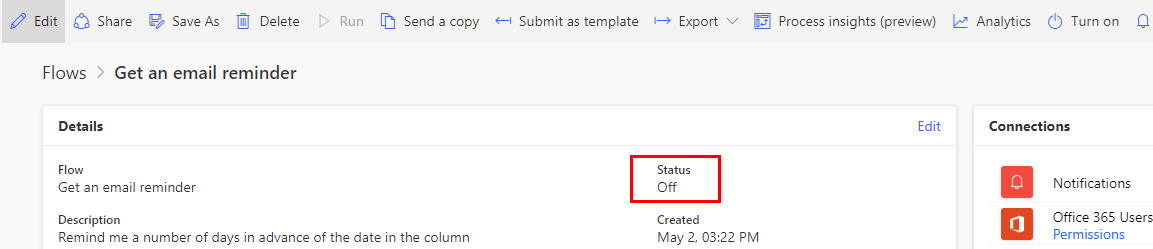
Piezīmes
Ja izslēdzat plūsmu, kamēr tā darbojas, plūsmas izpildes turpinās darboties, līdz tiks pabeigtas visas gaidāmās plūsmas izpildes.
Plūsmas ieslēgšana
Ja esat izslēdzis mākoņplūsmu, bet vēlaties to atkal ieslēgt, lai tā atkal darbotos, veiciet kādu no šīm darbībām.
Ja atrodaties lapā Detalizēta informācija , augšdaļā esošajā izvēlnē atlasiet Ieslēgt .
Ja atrodaties lapā Plūsmas , veiciet tālāk norādītās darbības.
Atlasiet mākoņa plūsmu un pēc tam atlasiet vertikālo daudzpunkti (⋮).
Parādītajā izvēlnē atlasiet Ieslēgt. Statuss mainās uz Ieslēgts.
Plūsmas dzēšana
Ja nepieciešams izdzēst plūsmu, rīkojieties šādi:
Pirms plūsmas dzēšanas dodieties uz lapu Detalizēta informācija un atlasiet Visi izpildījumi.
Lai atceltu gaidāmās izpildes, izpildiet norādījumus sadaļā Atcelt vai atkārtoti iesniegt plūsmas izpildes lielapjomā. Pretējā gadījumā dažas gaidāmās plūsmas izpildes var turpināt darboties, lai izvairītos no datu zuduma.
Kad esat atcēlis gaidāmās izpildes, atgriezieties lapā Detalizēta informācija un augšdaļā esošajā izvēlnē atlasiet Dzēst .
Piezīmes
Ja nejauši izdzēsāt plūsmu un tā ir jāatjauno, atveriet sadaļu Atjaunot izdzēstās plūsmas.